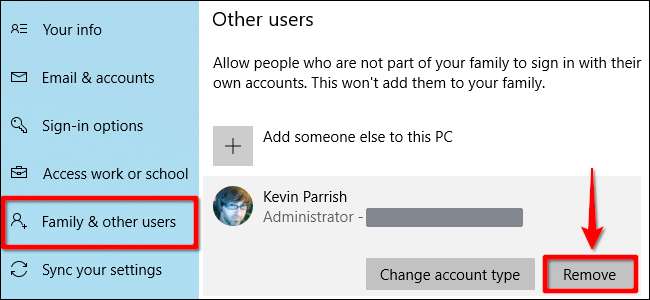Windows 10 має набір функцій безпеки, щоб захистити ваш ПК. Але що, якщо вам потрібно видалити пароль або ключ безпеки? У цьому посібнику показано, як видалити PIN-код та інші параметри входу з Windows 10.
Цей посібник стосується PIN-кодів, розпізнавання обличчя, сканування відбитків пальців та ключів безпеки. Оскільки ви не можете видалити пароль, цей посібник також допоможе вам видалити свій обліковий запис із ПК з Windows 10. Ви завжди можете створити інший обліковий запис, який не має пов’язаного пароля.
Видаліть PIN-код, обличчя або палець
Натисніть кнопку Windows, а потім піктограму шестерні, розташовану в лівому краї меню «Пуск». Це відкриє програму Налаштування.

Клацніть на плитку “Облікові записи” у наступному вікні.

За замовчуванням у розділі «Облікові записи» відкривається «Ваша інформація». Клацніть на пункті «Параметри входу» в меню, а потім на «Windows Hello PIN», вказаному праворуч. Цей запис розширюється, щоб відкрити кнопку «Видалити». Клацніть один раз.
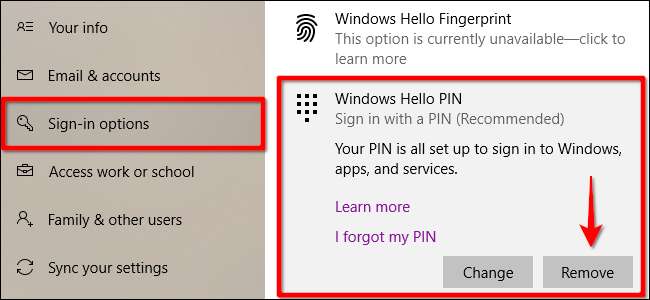
Windows 10 містить попередження. Натисніть кнопку «Видалити» ще раз для підтвердження.
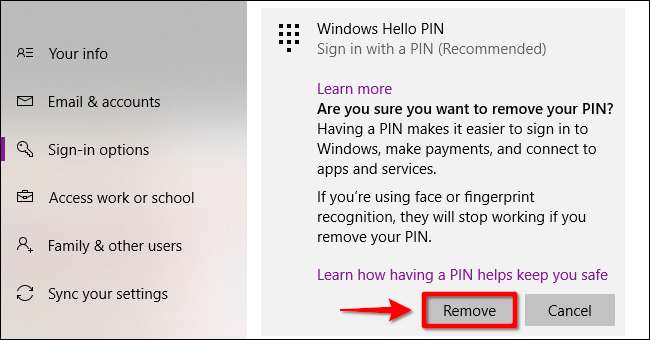
Кроки для видалення обличчя та пальця майже ідентичні видаленню PIN-коду. Просто виберіть "Вікно Hello Face" або "Windows Hello Finger", а потім виконайте наведені вище дії.
Видаліть ключ безпеки
Натисніть кнопку Windows, а потім піктограму шестерні, розташовану в лівому краї меню «Пуск». Це відкриє програму Налаштування.

Клацніть на плитку “Облікові записи” у наступному вікні.

За замовчуванням у розділі «Облікові записи» відкривається «Ваша інформація». Клацніть на пункті «Параметри входу» в меню, а потім - «Ключ безпеки», перелічений праворуч. Цей запис розширюється, щоб відкрити кнопку «Керувати». Клацніть один раз.
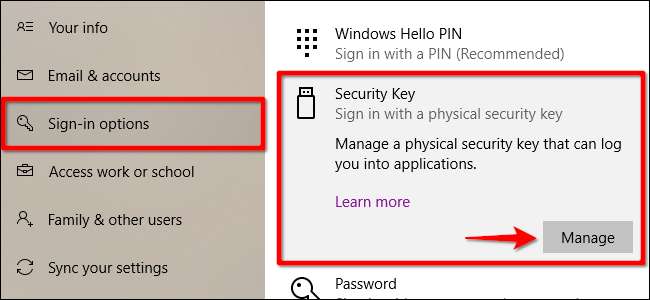
Вставте ключ безпеки у відкритий порт USB, як буде запропоновано, і торкніться блимаючого значка клавіші. Коли Windows 10 перевірить ключ, натисніть кнопку «Скинути», а потім кнопку «Закрити».
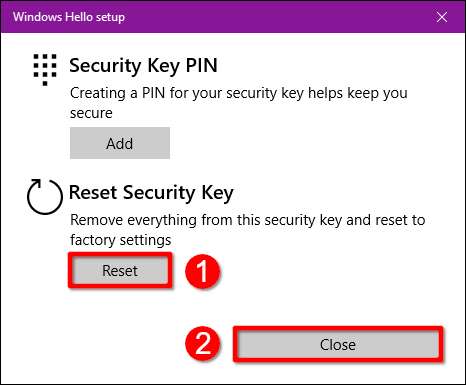
Видалення облікового запису (адміністратор)
Якщо ви намагаєтеся видалити єдиний обліковий запис із власного ПК, ви не можете просто видалити його. Натомість вам потрібно створити локальний обліковий запис користувача, встановити його як адміністратора, увійти в цей обліковий запис, а потім видалити свій початковий обліковий запис. Альтернативою є скинути ПК .
Натисніть кнопку Windows, а потім піктограму шестерні, розташовану в лівому краї меню «Пуск». Це відкриє програму Налаштування.

Клацніть на плитку “Облікові записи” у наступному вікні.

За замовчуванням у розділі «Облікові записи» відкривається «Ваша інформація». Клацніть на пункті «Сім'я та інші користувачі» в меню, після чого натисніть кнопку «+» поруч із пунктом «Додати когось іншого на цей ПК», переліченому в розділі «Інші користувачі» праворуч.
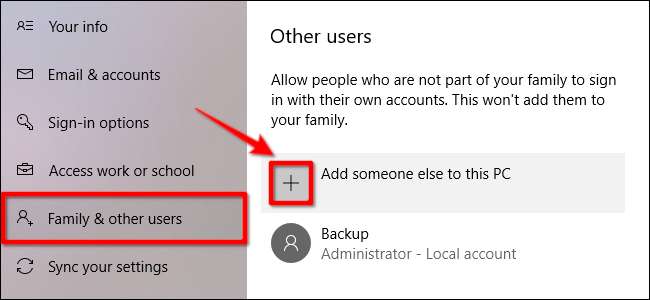
Клацніть на посилання «У мене немає інформації про вхід цієї особи» у наступному вікні.
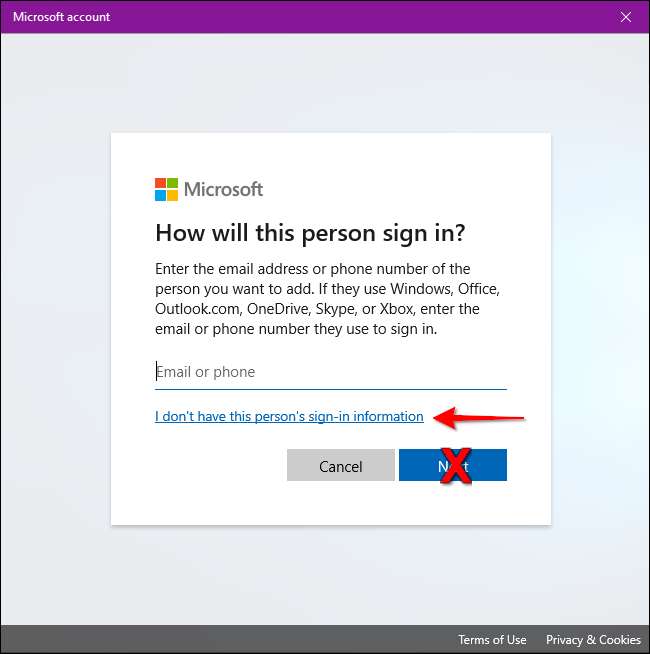
Клацніть на опцію «Додати користувача без облікового запису Microsoft».
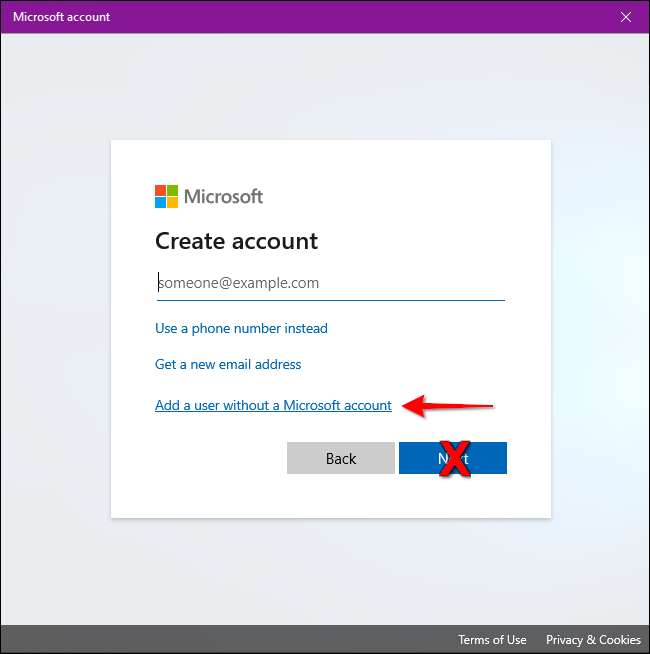
Введіть ім'я користувача, пароль (двічі), встановіть три питання безпеки, а потім натисніть кнопку «Далі».
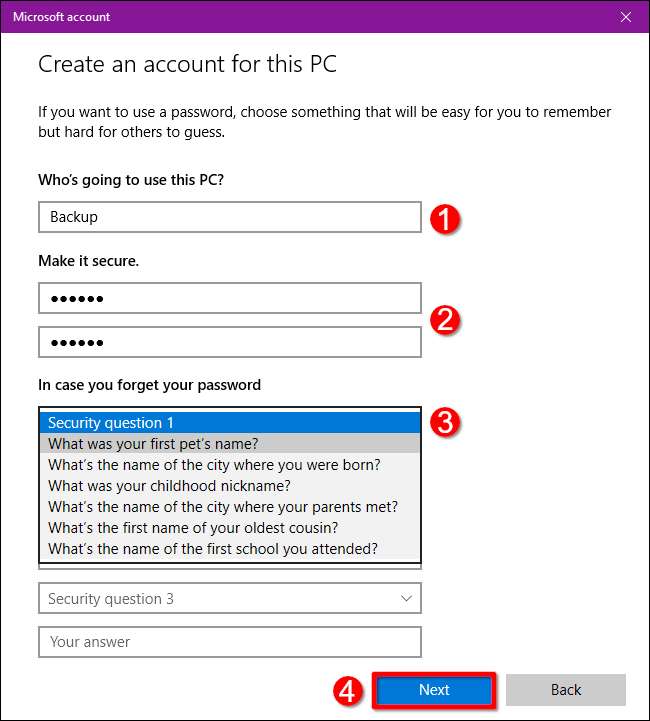
Ви можете створити обліковий запис без пароля, але це буде служити адміністративним обліковим записом, тому не встановлювати пароль - погана ідея, якщо ви не продаєте або не віддаєте ПК іншій особі. Навіть тоді, a повне скидання - кращий варіант.
Після завершення ви побачите новий локальний обліковий запис, перелічений у розділі «Інші користувачі». Виберіть новий рахунок і натисніть кнопку «Змінити тип рахунку».
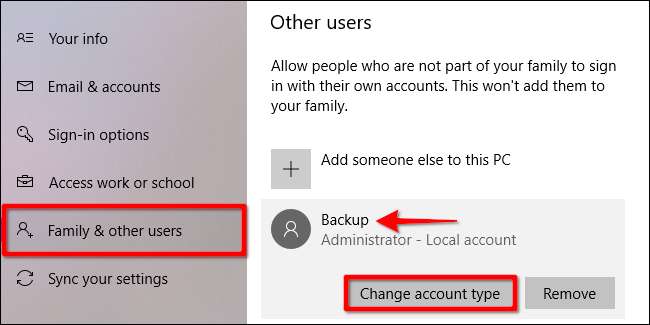
У спливаючому вікні «Змінити тип рахунку» виберіть «Адміністратор» у спадному меню та натисніть кнопку «ОК».
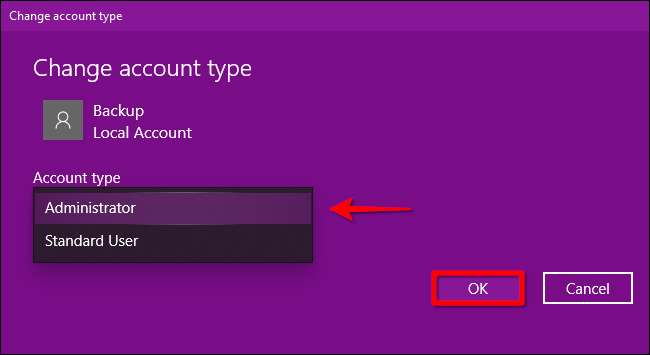
Далі натисніть кнопку Windows, клацніть на піктограму вашого профілю та виберіть у новому обліковому записі у спливаючому меню, щоб увійти до Windows 10 за допомогою цього облікового запису.
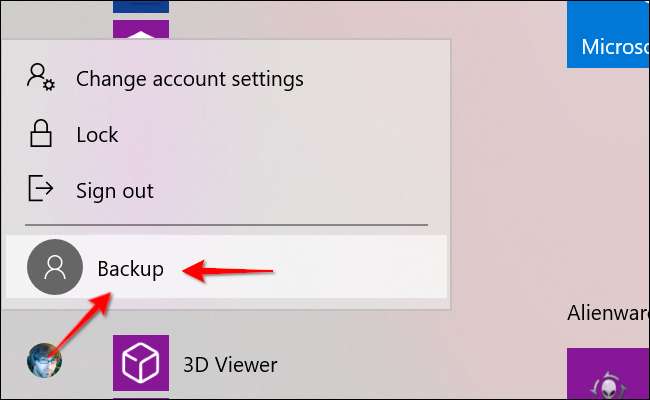
Натисніть кнопку Windows, а потім піктограму шестерні, розташовану в лівому краї меню «Пуск». Це відкриє програму Налаштування.

Клацніть на плитку “Облікові записи” у наступному вікні.

За замовчуванням у розділі «Облікові записи» відкривається «Ваша інформація». Клацніть на пункті «Сім'я та інші користувачі» в меню. Виберіть свій акаунт праворуч у списку в розділі «Інші користувачі», щоб розширити його параметри. Натисніть кнопку «Видалити».